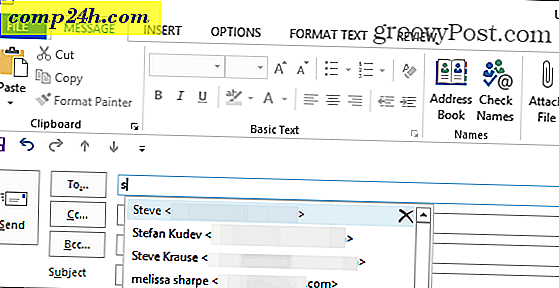Miten saada Cool Desktop Text kuvakkeet Dock
![]() Hei, se on maaliskuun alku. Oletko seurannut kaikkia uusia muotitietoja? Tiedän, etten ole, mutta olen varma, että tietokoneessani on. Tällä viileällä opetusohjelmalla näytämme, kuinka voit saada super groovi hi-tech-etsiä tietokoneellesi käyttämällä Rocketdockia, Photoshopia ja muutama lataus!
Hei, se on maaliskuun alku. Oletko seurannut kaikkia uusia muotitietoja? Tiedän, etten ole, mutta olen varma, että tietokoneessani on. Tällä viileällä opetusohjelmalla näytämme, kuinka voit saada super groovi hi-tech-etsiä tietokoneellesi käyttämällä Rocketdockia, Photoshopia ja muutama lataus!
groovyVideo
He sanovat, että kuva kannattaa tuhansia sanoja, joten videon on oltava miljoonan arvoinen! Tässä on video, joka osoittaa, kuinka monimutkaista huipputeknistä ulkoasua voit luoda, jos noudatat alla olevia ohjeita!
">
Vaihe 1 - Rocketdockin lataaminen
Tarvitset ensin telakan. Teknisesti, voit käyttää mitä tahansa telakkaa, jota haluat tehdä, mutta suosittelemme RocketDockin käyttöä. MrGroove kirjoitti siitä vuonna 2008 ja arvata, mikä on edelleen ilmainen, helppokäyttöinen ja groovy! Jos haluat tarttua kopioihisi, siirry RocketDockin verkkosivustoon ja tutustu latausosioksi saadaksesi uusimman version.
![]()
Vaihe 2 - Fontit ja PSD-tiedosto
Teet omia kuvakkeitasi, joten sinun tarvitsee ladata kaksi arkistoa - Bobbyperux päivitetty tekstikuvakkeet deviantartista ja myös Geo Sand Light Font. Ensimmäisestä arkistosta ( deviantart ) poimi PSD-kansio ja toisesta fonttiarkistosta, poista ja asenna molemmat kirjasimet tietokoneellesi.
![]()
Vaihe 3 - Oman kuvasi luominen
Seuraavassa pääsen joitain Photoshoppin-tuotteisiin. Muista PSD-tiedosto? Nyt on aika avata se nyt. Tartu kerrokseen 3 ja lisää sen peittävyyttä 100 prosenttiin.
![]()
Käytämme tätä mustalla taustalla ( hyvin, ainakin minä ), joten haluamme avata kopiointiryhmän ja samalla kun tyyppityökalu on valittu, napsauta jokaista kerrosta ja valitse valkoinen ( tai harmaa ) väri sitä varten.
![]()
Sinä näet? Paljon parempi. Ainakin nyt voit todella nähdä, miltä tekstesi näyttää "tummalta". Nyt ilman, että poistat tyyppityökalun, Napsauta ja kirjoita mukautettu kuvake teksti molemmissa kerroksissa. PS - kummankin kerroksen tekstin on oltava täsmälleen sama, muuten heijastus ei toimi oikein!
![]()
Siellä. GRVY ( tai "groovy" lyhennetyssä versiossaan ). Se sopii täydellisesti kuvakseemme. Kun olet tyytyväinen tuloksiin, sinun on poistettava BACKGROUND- kerrosryhmä ja myös kerros 3 käytöstä ennen tallentamista.
![]()
Kuvake on nyt valmis tallentamaan. Aseta Ctrl + Shift + S tallentaaksesi, valitse sijainti ja varmista, että muoto on asetettu .png-ikkunaan avoimuuden säilyttämiseksi.
![]()
Vaihe 4 - Mukautetun kuvakkeen käyttö
Vedä ohjelma tai tiedosto ensin telakointiasemaan yksinkertaisella vetämällä ja pudottamalla, jotta se saadaan telakalle . Minun tapauksessani meillä on Internet-pikakuvakansio verkkosivuillamme.
![]()
Napsauta hiiren kakkospainikkeella ja valitse kuvakeasetukset, jos haluat muuttaa kuvaketta.
![]()
Uuden ikkunan avulla voit siirtyä tallennetun .png- kuvakkeen hakemistoon + -kuvaketta ja valita sen, jonka jälkeen paina OK .
![]()
Voila! Nyt sinulla on uusi kiiltävä kuvake!
![]()
Umm ... todella hieno, mutta tiedättekö - saatat myös nähdä sen hieman paremmaksi, eikö? Aivan, napsauta hiiren kakkospainikkeella missä tahansa lähellä telakan tyhjää kohtaa ja valitse Dock-asetukset .
![]()
Nyt kaikista luokista, valitse tyyli ja valitse tumma teema (kuten CrystalXP.net esimerkiksi).
![]()
Oi, joo, ja haluat tietää, miten viihdytimme minimoidaksemme telaketjun temppuun videon alussa? Yksinkertaisesti siirry Yleisosiin ja tarkista, että ikkunat on minimoitu telakalle .
![]()
Viileä. Nyt paina OK tallentaaksesi kaiken ja kokeilemalla sitä. Sekä tyylikäs että toimiva samanaikaisesti.
![]()
Tehty!
Mitä mieltä olet RocketDockista? Aiotko tehdä telakoilla osan tietokoneesi elämästä vai ei? Kerro meille alla olevissa huomautuksissa ja odota enemmän cool artikkeleita kuin tämä.



![Poista Google Now -ilmoitukset käytöstä Chromessa [Päivitetty]](http://comp24h.com/img/how/614/disable-google-now-notifications-chrome.png)